重定向
利用Unreal Engine 5(以下简称“UE5”)的IK Rig与重定向系统,可对动画和已记录数据(动画序列)进行实时重定向。
需要“IKRig”资产和“IKRetargeter”资产将源骨架和目标骨架连接。
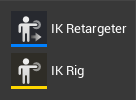
为方便起见,我们提供了一些资产,用于将mocopi应用程序运动数据重定向到任意骨骼网格(使用UE5人体模型骨架)或任意数字人。
支持重定向、实时重定向到UE5人体模型的插件资产要求项目中包含UE5人体模型。可从UE Marketplace或某些UE5项目模板(例如第三人称游戏模板)中获取。
下面介绍此类资产的使用方法。
参考
若想了解如何为自己的自定义骨骼网格创建重定向资产(IKRig和IKRetargeter),可查看Unreal Engine官方文档。
重定向记录
通过IKRetargeter资产完成重定向记录。
在此,我们介绍如何使用资产将已记录数据重定向到使用UE5人体模型骨架(“SK_Mannequin”)的任意骨骼网格。
- 在Unreal编辑器菜单栏中,依次单击[窗口]>[内容浏览器]>[内容浏览器 1 - 4]。
会出现[内容浏览器]选项卡/窗口。 - 在[内容浏览器]选项卡/窗口的左侧窗格中,依次打开[全部]>[插件]>[MocopiLiveLink Content]>[Unreal人体模型]。
-
双击“RTG_Mocopi_UEMannequin”资产。
会出现RTG_Mocopi_UEMannequin窗口。

- 在“目标预览网格”字段中指定目标骨骼网格。
- 选择已记录数据(动画序列)。
双击已记录数据以预览重定向结果。 -
单击[导出所选动画]。
会出现“批量导出重定向动画”窗口。
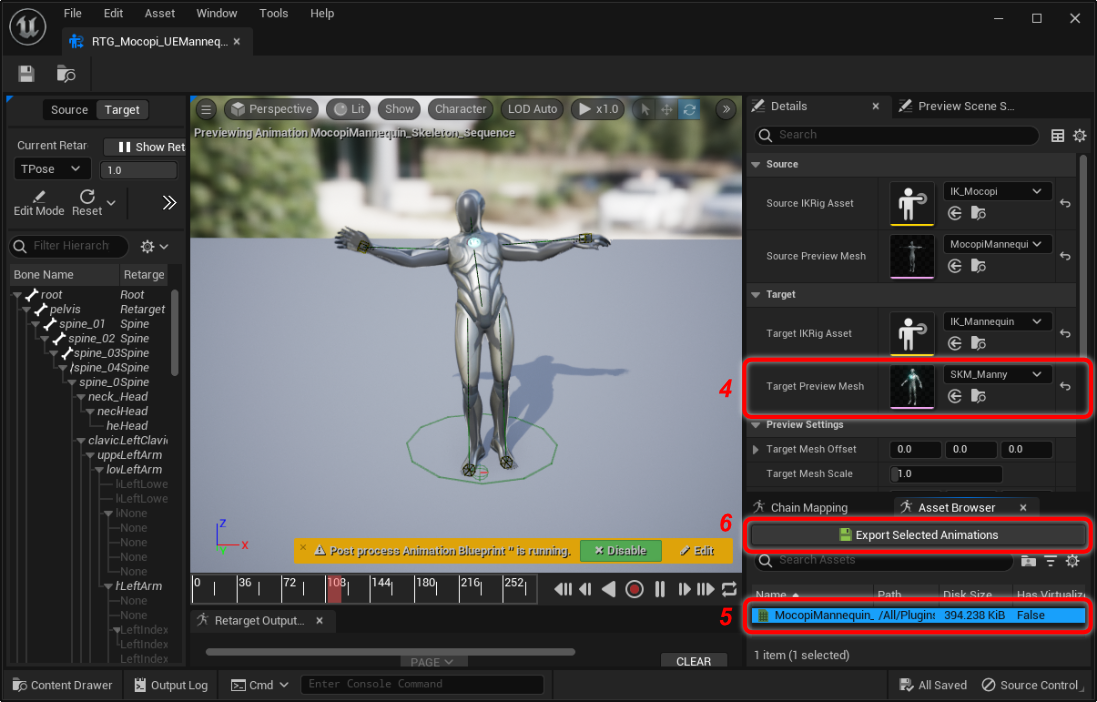
-
选择目标文件夹,单击[导出]按钮。
会保存重定向记录(动画序列)。

至此,已记录数据重定向完成。
注意事项
如果并非重定向到UE5人体模型骨架或Metahuman骨架,则需要为目标骨骼网格创建“IK Rig”资产,然后创建“IK Retargeter”资产并进行以下设置:
- 将“IK_Mocopi”设置为“源IKRig资产”
- 将创建的“IK Rig”资产设置为“目标IKRig资产”
参考
重定向到数字人时,使用[全部]>[插件]>[MocopiLiveLink Content]>[数字人]中的“RTG_Mocopi_Metahuman”资产。
实时重定向
要将mocopi应用程序的运动数据实时重定向到其他角色,可利用动画蓝图中“IKRetargeter”资产的功能。
实时重定向的第一步是创建用于网格骨架的动画蓝图。
Unreal Engine Plugin配有含目标骨架“SK_Mannequin”的动画蓝图,可与UE5人体模型一起使用。
在此,我们通过示例(将mocopi应用程序的运动数据重定向到UE5人体模型),介绍创建、设置此蓝图的方法。
- 在Unreal编辑器菜单栏中,依次单击[窗口]>[内容浏览器]>[内容浏览器 1 - 4]。
会出现[内容浏览器]选项卡/窗口。 - 在[内容浏览器]选项卡/窗口的左侧窗格中,依次打开[全部]>[插件]>[MocopiLiveLink Content]>[Unreal人体模型]。
-
双击“ABP_Mannequin”蓝图。
会出现“消息”窗口。
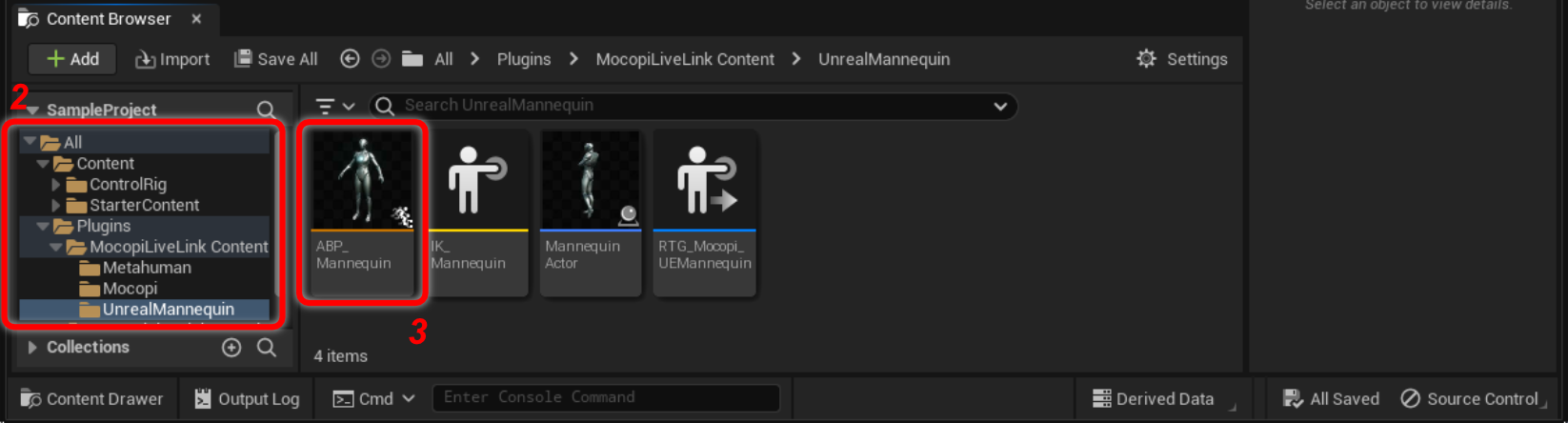
- 单击[是]。
会出现“图片替换骨架”窗口。 - 单击[SK_Mannequin]。
-
单击[OK]。
会出现ABP_Mannequin窗口。
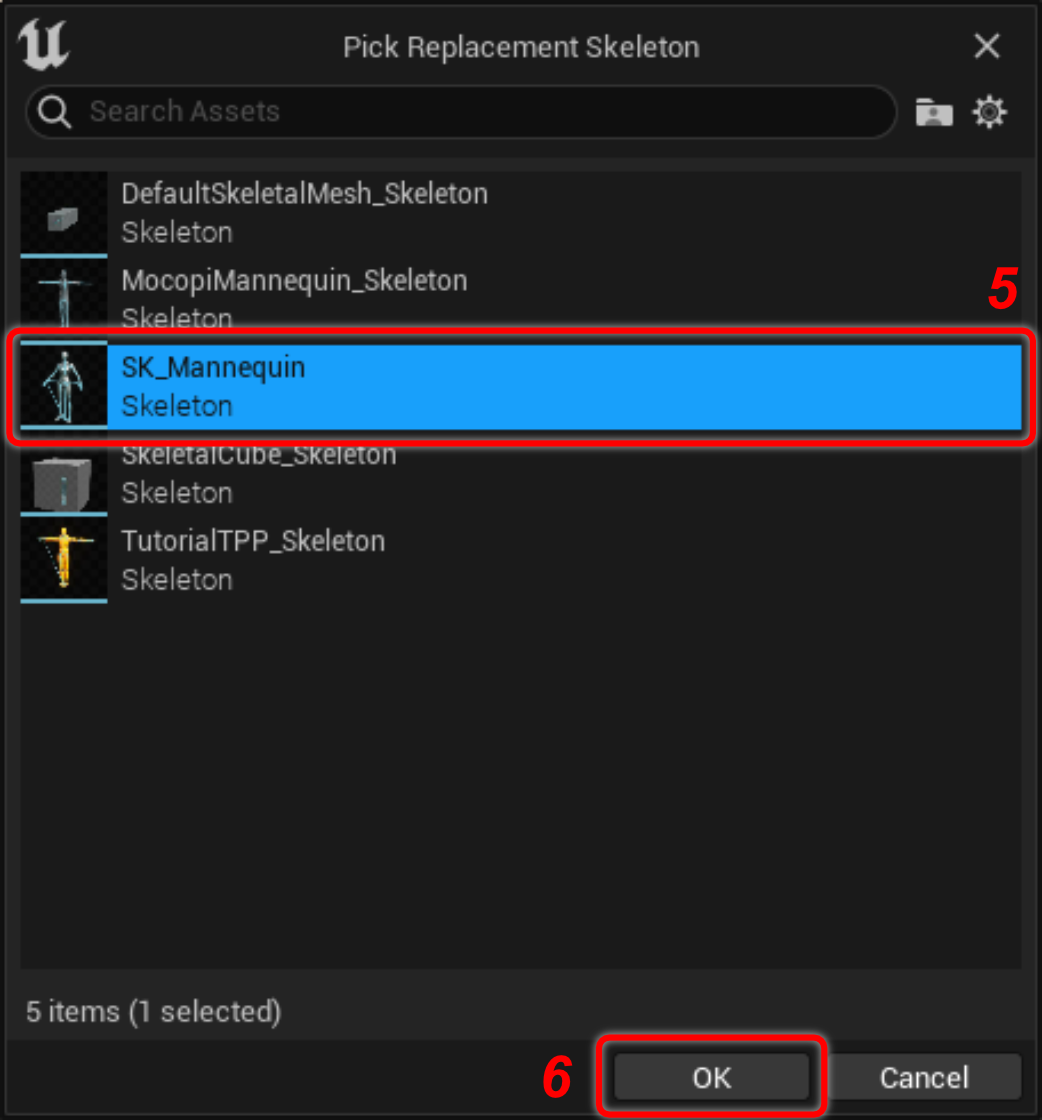
- 在[AnimGraph]选项卡中,创建“从网格重定向姿势”节点,将其连接到“输出姿势”节点结果。
使用所提供的蓝图时,跳至下一步骤。 -
单击“从网格重定向姿势”,在[详情]选项卡中设置以下项目。
设置项目 设置详情 设置 使用附加父项 勾选 IKRetargeter资产 选择相应的“IKRetargeter”资产(可将mocopi重定向到所需目标骨架)。
使用所提供的蓝图时,选择[RTG_Mocopi_UEMannequin]。
-
单击屏幕右上角的[x]。
动画蓝图设置完成。

-
双击[内容浏览器]标签/窗口中的“人体模型角色”蓝图。
会出现“人体模型角色”窗口。

-
勾选[组件]选项卡中的以下内容。
- 两个骨骼网格组件 - 一个源组件、一个目标组件。
- 目标骨骼网格组件是源骨骼网格组件的子组件。
- 会创建“实时链接骨骼动画”组件。
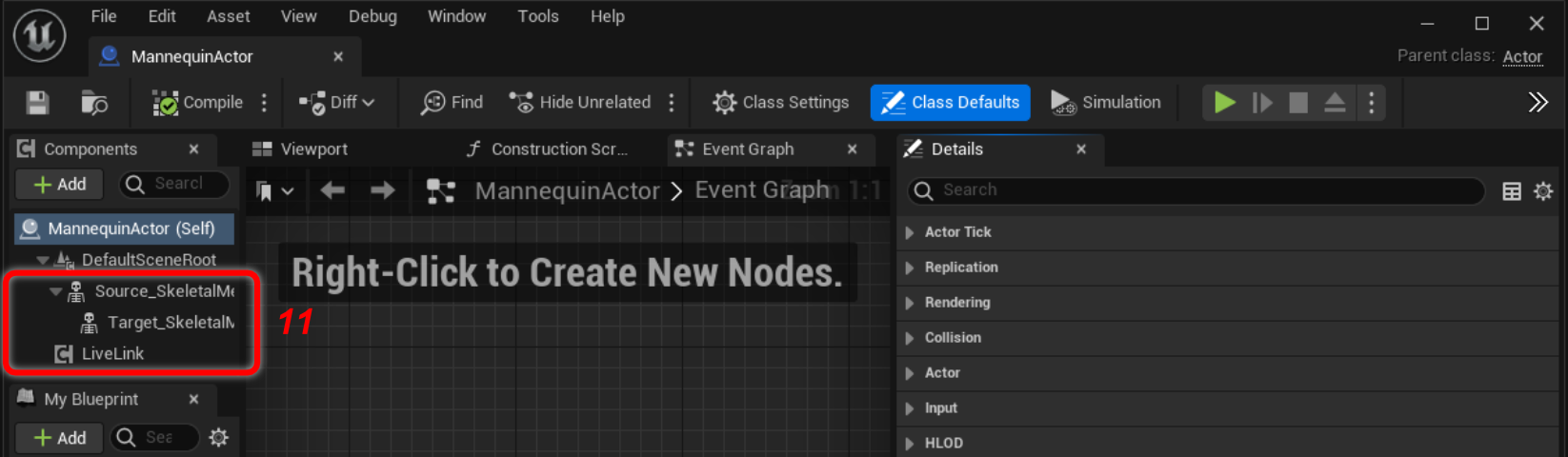
参考
创建自己的角色蓝图时,创建并放置三个组件,如上图所示。
- 单击[Souce_SkeletalMesh]组件。
-
在[详情]选项卡中,设置以下项目。
设置项目 设置详情 动画 动画模式 使用动画蓝图 动画类别 ABP_Mocopi_C 网格 骨骼网格 MocopiMannequin 渲染 可见 不勾选
* 隐藏mocopi人体模型网格。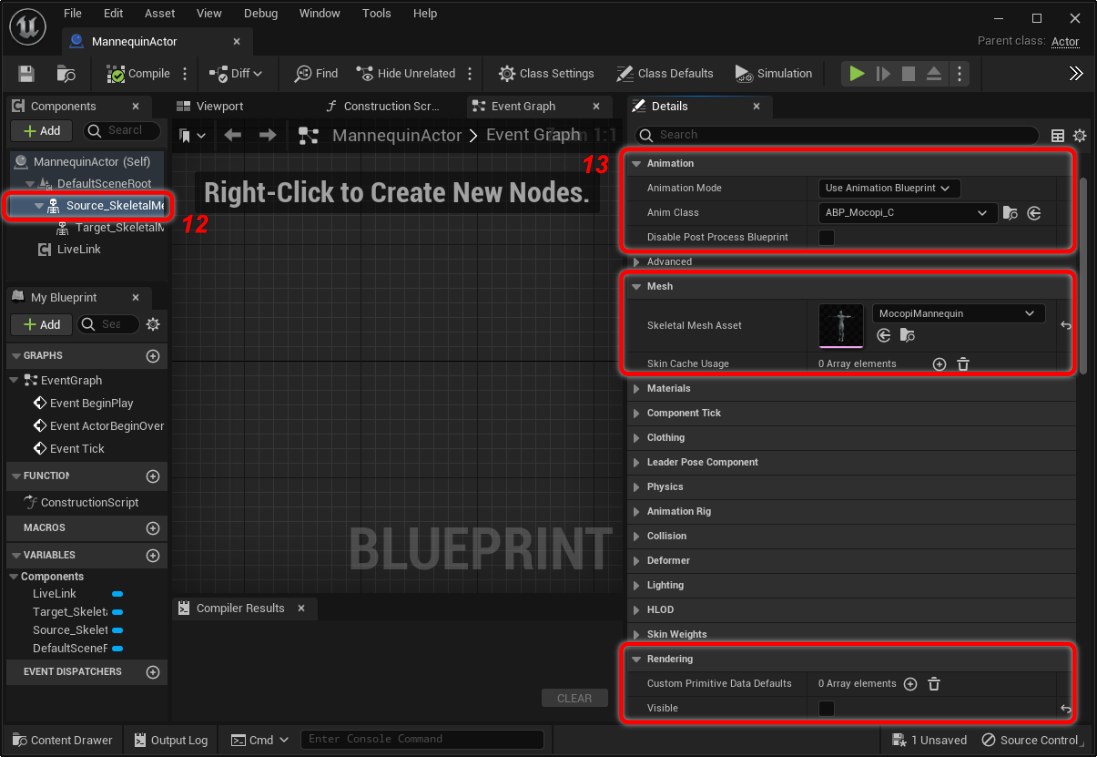
- 单击[Target_SkeletalMesh]。
-
在[详情]选项卡中,设置以下项目。
设置项目 设置详情 动画 动画模式 使用动画蓝图 动画类别 ABP_Mannequin_C 网格 骨骼网格 UE5人体模型骨骼网格
* 指定所需骨骼网格。渲染 可见 勾选
* 显示UE5人体模型网格。 - 单击[编译]按钮。
- 单击“保存”图标。
-
单击屏幕右上角的[x]。
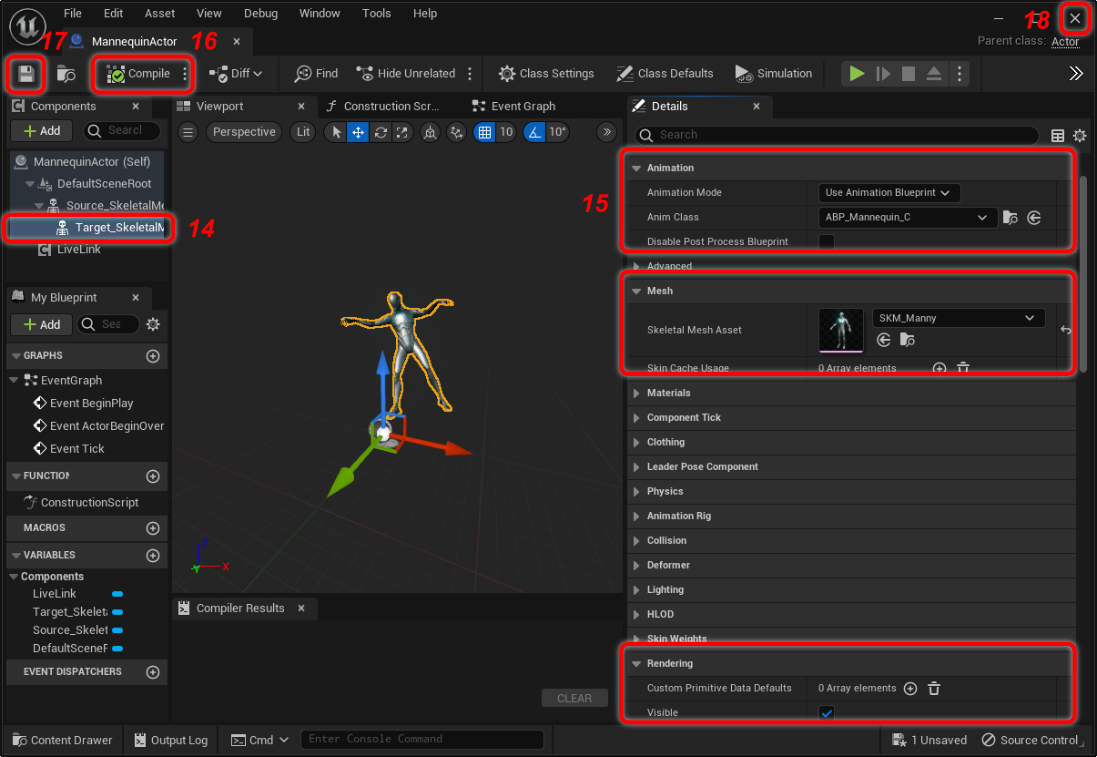
- 开始接收运动数据。
关于如何接收运动数据,请参阅步骤2:“使用Unreal Engine Plugin移动角色”的步骤1至5。 -
将“人体模型角色”蓝图拖放到场景中。
UE5人体模型会按照运动数据,在场景中生成动画。
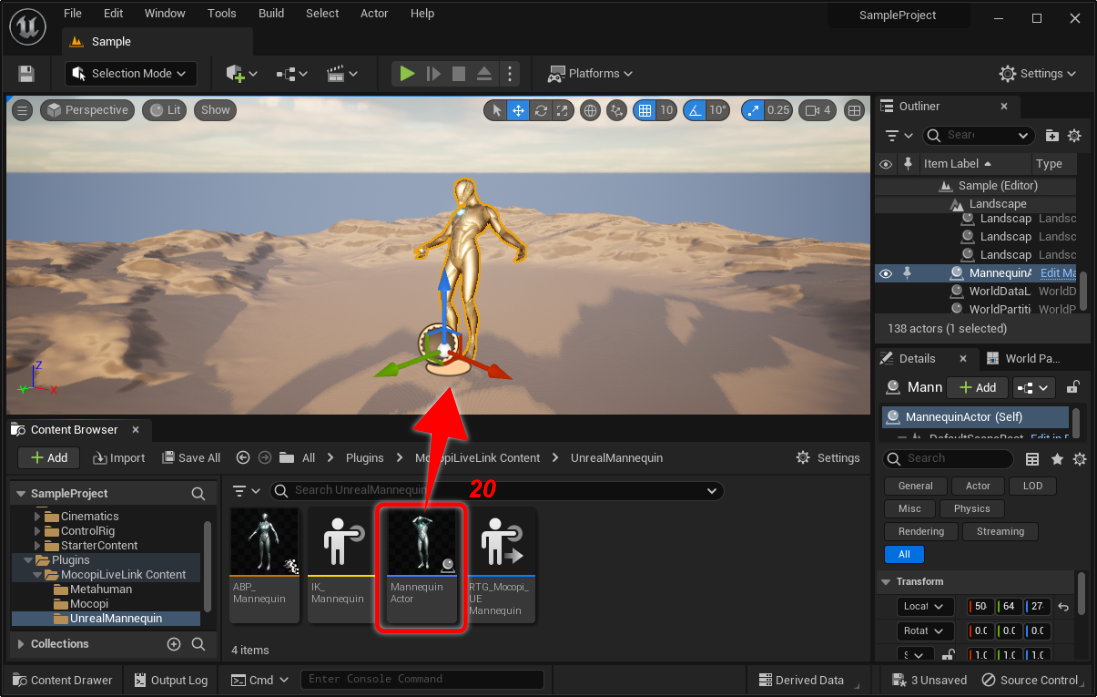
至此,实时重定向完成。

